Cree un informe para ver los gráficos de capacidad de volumen disponibles
 Sugerir cambios
Sugerir cambios


Puede crear un informe para analizar la capacidad de volumen disponible en un gráfico de Excel.
-
Debe tener el rol de Administrador de aplicaciones o Administrador de almacenamiento.
Utilice los siguientes pasos para abrir una vista Estado: Todos los volúmenes, descargar la vista en Excel, crear un gráfico de capacidad disponible, cargar el archivo Excel personalizado y programar el informe final.
-
En el panel de navegación izquierdo, haga clic en Almacenamiento > Volúmenes.
-
Seleccione Informes > Descargar Excel.
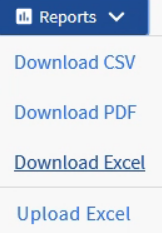
Dependiendo de su navegador, es posible que necesite hacer clic en Aceptar para guardar el archivo.
-
Si es necesario, haga clic en Habilitar edición.
-
En Excel, abra el archivo descargado.
-
En el
dataHoja, seleccione los datos que desea utilizar en laVolumeyAvailable Data% columnas. -
En el menú Insertar, seleccione una
3-D piechart.El gráfico muestra qué volúmenes tienen el mayor espacio disponible. El gráfico aparece en la hoja de datos.
Dependiendo de la configuración de su red, seleccionar las columnas completas o demasiadas filas de datos podría hacer que su gráfico circular sea ilegible. Este ejemplo utiliza el gráfico circular 3D, pero puede utilizar cualquier tipo de gráfico. Utilice el gráfico que mejor muestre los datos que desea capturar.
-
Nombre el título del gráfico como Capacidad disponible.
-
Haga clic derecho en el gráfico y seleccione Mover gráfico.
-
Seleccione Nueva hoja y nombre la hoja Gráficos de volumen de almacenamiento.
Asegúrese de que la nueva hoja aparezca después de las hojas de información y datos.
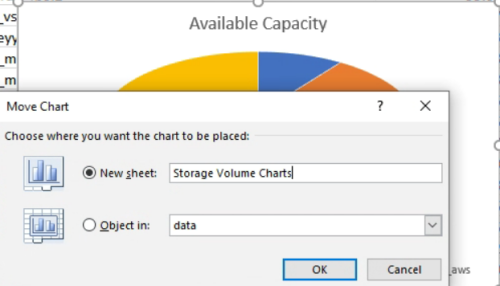
-
Utilizando los menús Diseño y Formato, disponibles cuando se selecciona el gráfico, puede personalizar el aspecto del gráfico.
-
Cuando esté satisfecho, guarde el archivo con los cambios.
-
En Unified Manager, seleccione Informes > Cargar Excel.
Asegúrese de estar en la misma vista donde descargó el archivo Excel.
-
Seleccione el archivo Excel que ha modificado.
-
Haga clic en Abrir.
-
Haga clic en Enviar.
Aparece una marca de verificación junto al elemento de menú Informes > Cargar Excel.

-
Haga clic en Informes programados.
-
Haga clic en Agregar programación para agregar una nueva fila a la página Programaciones de informes para que pueda definir las características de la programación para el nuevo informe.
-
Ingrese un nombre para la programación del informe y complete los demás campos del informe, luego haga clic en la marca de verificación (
 ) al final de la fila.
) al final de la fila.Seleccione el formato XLSX para el informe.
El informe se envía inmediatamente como prueba. Posteriormente se genera el informe y se envía por correo electrónico a los destinatarios enumerados utilizando la frecuencia especificada.
Según los resultados que se muestran en el informe, es posible que desee equilibrar la carga en sus volúmenes.



